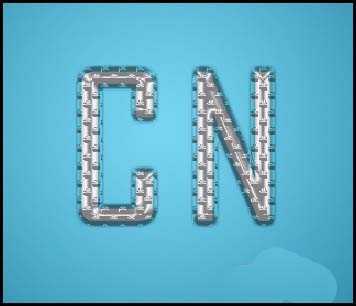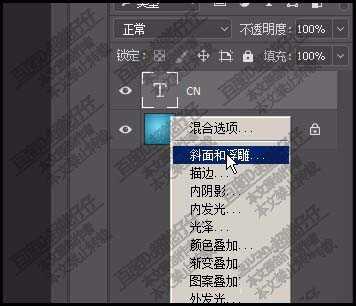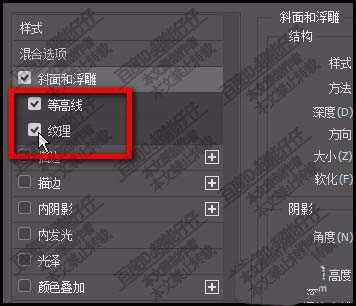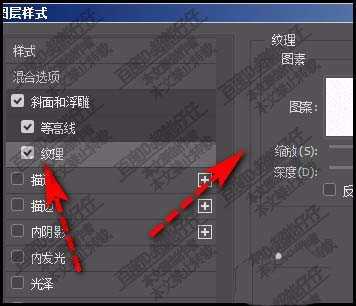ps设计创意科技感的立体文字?
(编辑:jimmy 日期: 2026/1/3 浏览:3 次 )
ps制作特小蚊子的方法有很多,今天我们就来看看ps设计立体科技感十足字体的价教程。
- 软件名称:
- Adobe PhotoShop CC 2018 v19.0.0.165 免费安装版
- 软件大小:
- 1.44GB
- 更新时间:
- 2017-10-21立即下载
1、新建一个画布,并且填充为渐变颜色。
2、在工具栏中调出文字工具,设置颜色为白色,在画布上输入文字CN
3、在图层面板的下面这里点击效果按钮。如图所示。
4、弹出菜单,再点:斜面和浮雕;如图所示。
5、调出斜面和浮雕的操作面板。把等高线与纹理都勾选上。
6、鼠标点击一下纹理这里,选中它,右边弹出设置纹理的选项。
7、鼠标点击图案这里的下拉按钮,选择自己中意的图案。
8、再把深度参数设置为最大。
9、再点开斜面与浮雕这里,把光等高线设置为如图所示的样式。
10、点击确定,那么,文字特效就出来了。
以上就是ps设计创意字体的教程,希望大家喜欢,请继续关注。
相关推荐:
ps怎么设计创意的线条文字效果?
ps怎么设计创意条纹效果的数字?
ps怎么设计一款简单的渐变亮色字体?
下一篇:ps怎么设计创意的冰冻效果的文字?